Guía paso a paso: Cómo identificar el modelo de su teléfono móvil Samsung
Cómo saber el modelo de un teléfono móvil Samsung Si tienes un teléfono móvil Samsung, es importante que conozcas el modelo exacto de tu dispositivo. …
Leer el artículo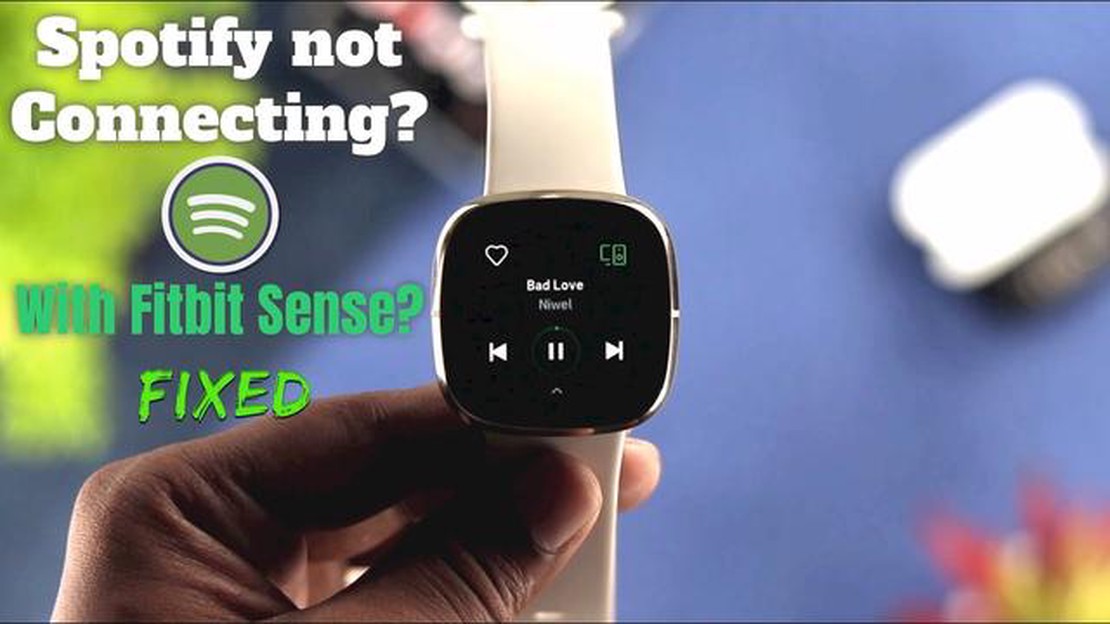
Si eres usuario de Spotify y además te gusta llevar un dispositivo Fitbit, te alegrará saber que ahora puedes disfrutar de tus canciones favoritas de Spotify directamente desde tu Fitbit. Con la última actualización, Fitbit ha añadido por fin la integración con Spotify, permitiéndote controlar la reproducción de tu música directamente desde tu muñeca. En esta sencilla guía, te guiaremos paso a paso en el proceso de añadir música de Spotify en tu Fitbit.
Paso 1: Instala la aplicación Fitbit y conecta tu dispositivo Fitbit.
Si aún no tienes la aplicación Fitbit instalada en tu teléfono, dirígete a App Store o Google Play Store y descárgala. Una vez instalada la aplicación, ábrela y crea una cuenta nueva o inicia sesión en la que ya tienes. Después de configurar tu cuenta, sigue las instrucciones para conectar tu dispositivo Fitbit a la aplicación.
Paso 2: Abra la aplicación Fitbit y vaya a los ajustes de control de música.
Una vez que su dispositivo Fitbit esté conectado, abra la aplicación Fitbit en su teléfono. En el panel de control, toca tu foto de perfil en la esquina superior izquierda y, a continuación, selecciona tu dispositivo Fitbit de la lista. Desplázate hacia abajo y toca en “Música y Podcasts” para acceder a los ajustes de control de música.
Paso 3: Conecta Spotify a tu cuenta de Fitbit.
En los ajustes de “Música y Podcasts”, verás una opción para conectar tu cuenta de Spotify. Púlsala y serás dirigido a una página de inicio de sesión de Spotify. Introduce tus credenciales de Spotify y autoriza a Fitbit a acceder a tu cuenta de Spotify.
Paso 4: Personaliza los ajustes de control de tu música
Después de conectar Spotify a tu cuenta de Fitbit, puedes personalizar tus ajustes de control de música activando o desactivando funciones como “Control de volumen” o “Me gustan las canciones”. También puedes elegir sincronizar tu biblioteca de música con tu dispositivo Fitbit para reproducirla sin conexión.
Paso 5: Disfruta de la música de Spotify en tu Fitbit.
Una vez que hayas completado el proceso de configuración, ya puedes empezar a reproducir música de Spotify en tu Fitbit. Simplemente abre el control de música en tu Fitbit y selecciona la opción Spotify. Podrás explorar y controlar tus listas de reproducción de Spotify y reproducirlas directamente desde tu dispositivo Fitbit.
Leer también: Las 5 mejores aplicaciones de mapas de metro de Roma para Android - La guía definitiva
Ahora puedes disfrutar de todas tus canciones y listas de reproducción favoritas de Spotify durante tus entrenamientos o actividades diarias sin tener que llevar tu teléfono. Con la nueva integración de Spotify, Fitbit ha hecho que sea más fácil que nunca estar conectado a tu música sobre la marcha.
Si eres usuario de Spotify y tienes un dispositivo Fitbit, puede que te preguntes cómo escuchar tu música favorita de Spotify en tu Fitbit. Por suerte, el proceso es sencillo y se puede hacer en unos pocos pasos.
Y ya está. Has añadido correctamente música de Spotify a tu dispositivo Fitbit. Ahora puedes disfrutar de tu música favorita sobre la marcha, sin necesidad de tu teléfono u ordenador.
Pros y contras de añadir música de Spotify en Fitbit
| Pros y Contras | |
|---|---|
| Una forma cómoda de escuchar música de Spotify sobre la marcha. |
Para añadir música de Spotify en Fitbit, primero tendrás que descargar e instalar la aplicación de Fitbit en tu smartphone o tableta. La aplicación Fitbit está disponible tanto para dispositivos Android como iOS y se puede descargar desde las respectivas tiendas de aplicaciones.
Leer también: Cómo arreglar Rainbow Six Siege sigue fallando - Guía de solución de problemas
A continuación te explicamos cómo descargar e instalar la app de Fitbit:
Una vez que hayas instalado e iniciado sesión con éxito en la aplicación Fitbit, puedes continuar con el siguiente paso para conectar Spotify y empezar a añadir tu música favorita a tu smartwatch o rastreador de fitness Fitbit.
Antes de poder añadir música de Spotify a tu dispositivo Fitbit, tienes que asegurarte de que tu dispositivo Fitbit está conectado a tu teléfono. A continuación te explicamos cómo puedes hacerlo:
Para poder controlar la música de Spotify desde tu dispositivo Fitbit, necesitas vincular tu cuenta de Spotify a Fitbit. Sigue los siguientes pasos para vincular tus cuentas:
Una vez finalizado el proceso de vinculación, verás un mensaje de éxito indicando que tu cuenta de Spotify está ahora vinculada a tu Fitbit. Ahora puedes controlar la reproducción de Spotify desde tu dispositivo Fitbit y escuchar tu música y listas de reproducción favoritas mientras haces ejercicio o te desplazas.
Sí, puedes escuchar Spotify en tu Fitbit. Los dispositivos Fitbit que admiten música pueden conectarse a tu cuenta Spotify Premium y permitirte transmitir música directamente desde tu muñeca.
Los dispositivos Fitbit compatibles con música y que pueden conectarse a Spotify son Fitbit Versa 2, Fitbit Versa 3 y Fitbit Sense.
Sí, se requiere una cuenta Spotify Premium para usar Spotify en Fitbit. Los usuarios de Spotify Free no pueden transmitir música en dispositivos Fitbit.
Cómo saber el modelo de un teléfono móvil Samsung Si tienes un teléfono móvil Samsung, es importante que conozcas el modelo exacto de tu dispositivo. …
Leer el artículoCómo arreglar JBL Flip 5 no se carga Si usted es dueño de un altavoz portátil JBL Flip 5 y está experimentando problemas con él no se carga …
Leer el artículoCómo arreglar Xbox Serie X velocidad de descarga lenta ¿Estás cansado de esperar a que se descarguen tus juegos Xbox Series X? Las velocidades de …
Leer el artículo¿Cómo recuperar una cuenta roblox hackeada usando el correo electrónico o el teléfono? Roblox es una popular plataforma online donde los usuarios …
Leer el artículoCómo ver HGTV en vivo en línea sin cable ¿Eres fan de HGTV pero no tienes suscripción por cable? No te preocupes. En este tutorial, te mostraremos …
Leer el artículoCómo solucionar los problemas de lag y conexión de Fortnite | ¡NUEVO en 2023! Fortnite es uno de los juegos multijugador online más populares, pero …
Leer el artículo